
آیا دوربین پشتی شما روی تلفن Android شما کار نمی کند؟ متأسفانه، بسیاری از کاربران Android مشکلاتی را در دوربین پشتی خود گزارش می دهند، از جمله صفحه نمایش تمام مشکی، برنامه دوربینی که عکس نمی گیرد، یا مشکلات فوکوس.
در این مقاله، بسته به مشکل، 10 روش موثر برای فعال کردن دوباره دوربین پشتی اندروید شما را پوشش خواهیم داد.
چرا عقب است. دوربین کار نمی کند؟
چندین دلیل برای توقف عملکرد دوربین Android شما وجود دارد، از جمله فایلهای سیستم خراب، اشکالات موقت، مجوزهای نادرست برنامه، و آسیب فیزیکی دوربین. متأسفانه، اگر فقط دوربین عقب است که کار نمی کند (و دوربین جلو خوب است)، احتمالاً آسیب فیزیکی باعث این مشکل شده است.
سعی کنید از چندین برنامه برای دسترسی به دوربین عقب خود استفاده کنید. اگر هیچ یک از برنامه های شما نمی تواند به دوربین شما دسترسی داشته باشد (و دسترسی به دوربین را فعال کرده اید)، ممکن است مشکلات سخت افزاری داشته باشید. اگر فقط یکی از آنها کار نمی کند، احتمالاً یک مشکل نرم افزاری است - راه حل های زیر را برای رفع مشکل امتحان کنید.
توجه:اگر دوربین شما کار میکند، اما بسیار تار است، ممکن است مشکل دیگری داشته باشید. نکات عیبیابی ما را برای رفع تاری دوربین اندروید بررسی کنید.
1. دستگاه خود را راه اندازی مجدد کنید
اغلب برای رفع مشکلات دوربین اندروید، یک راه اندازی مجدد ساده کافی است.
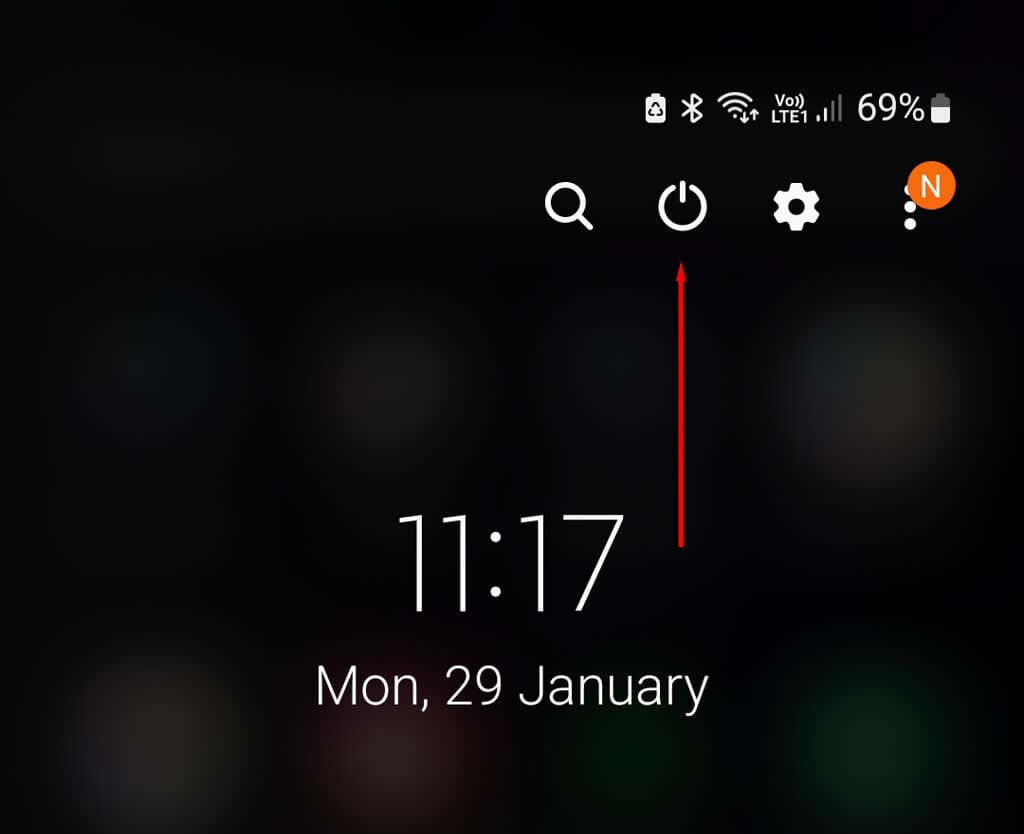
- را فشار دهید
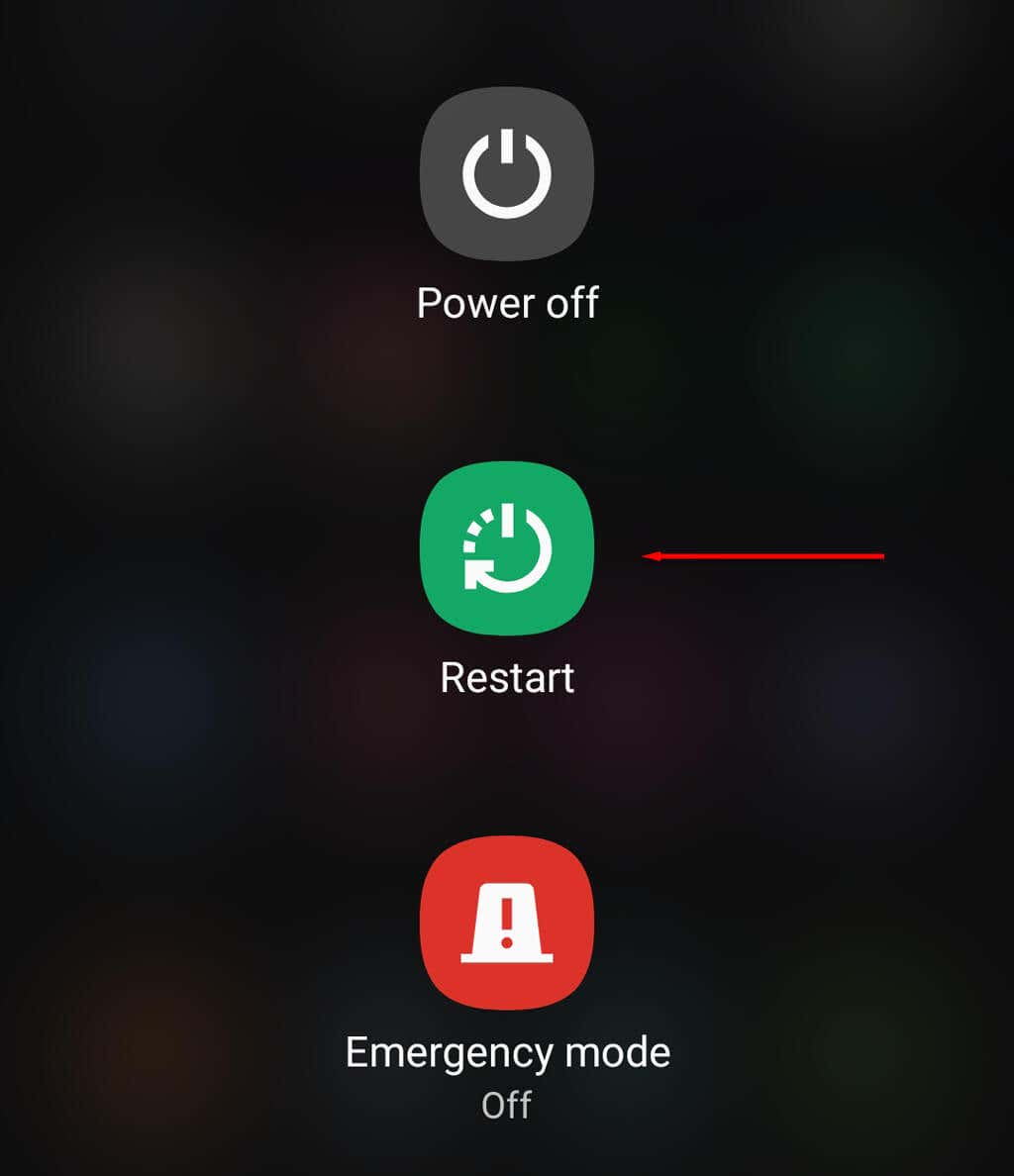
2. پاک کردن فضا
اگر حافظه تلفن شما پر باشد، نمیتوانید عکس دیگری ذخیره کنید. این ممکن است دلیل مشکلات دوربین پشت شما باشد - به خصوص اگر به نظر می رسد همه چیز کار می کند، اما هیچ عکسی در دستگاه شما ذخیره نمی شود. میتوانید با انتقال عکسهای قدیمی به رایانه شخصی و حذف برنامههای استفاده نشده، فضا را خالی کنید.
3. دستگاه خود را به روز کنید
بهروزرسانی تلفن Android شما ممکن است مشکلاتی را که با دوربینها دارید برطرف کند. برای انجام این کار:
.
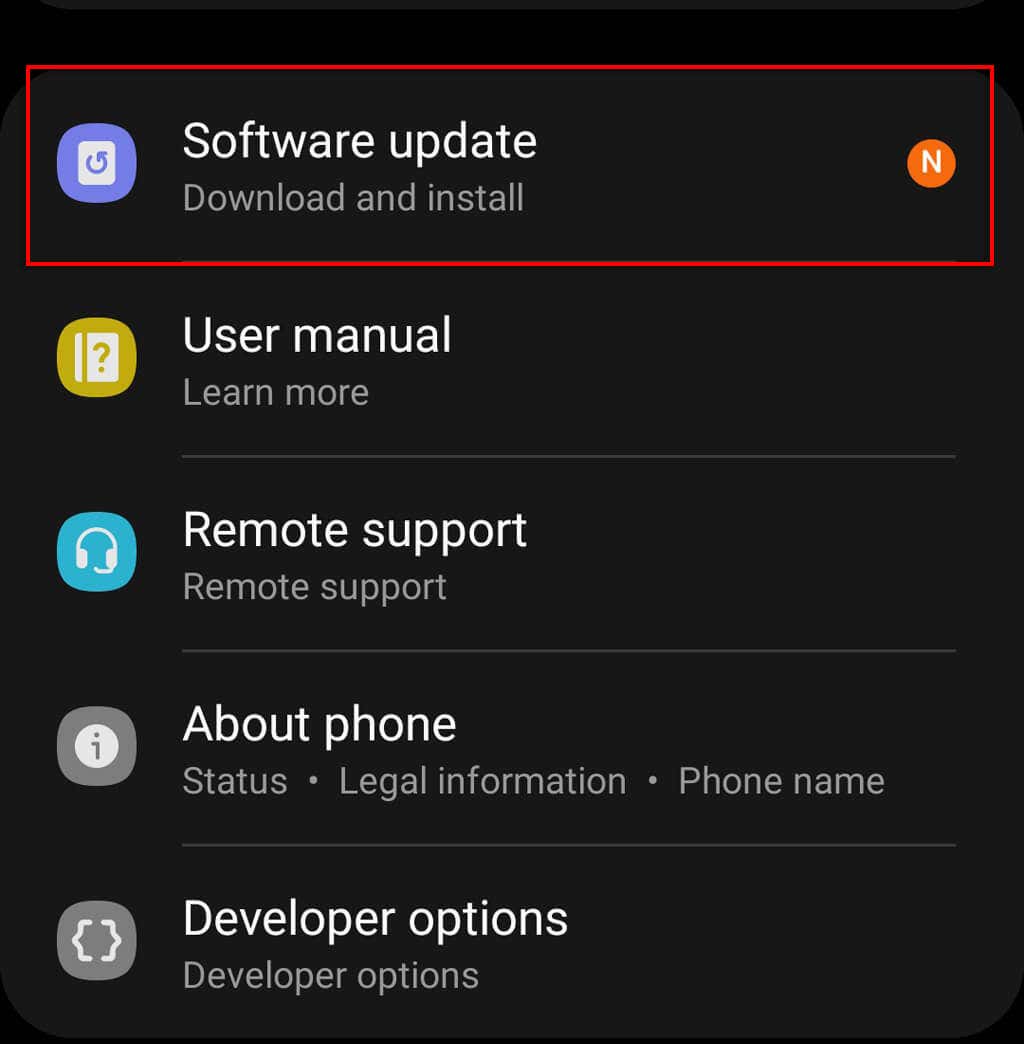
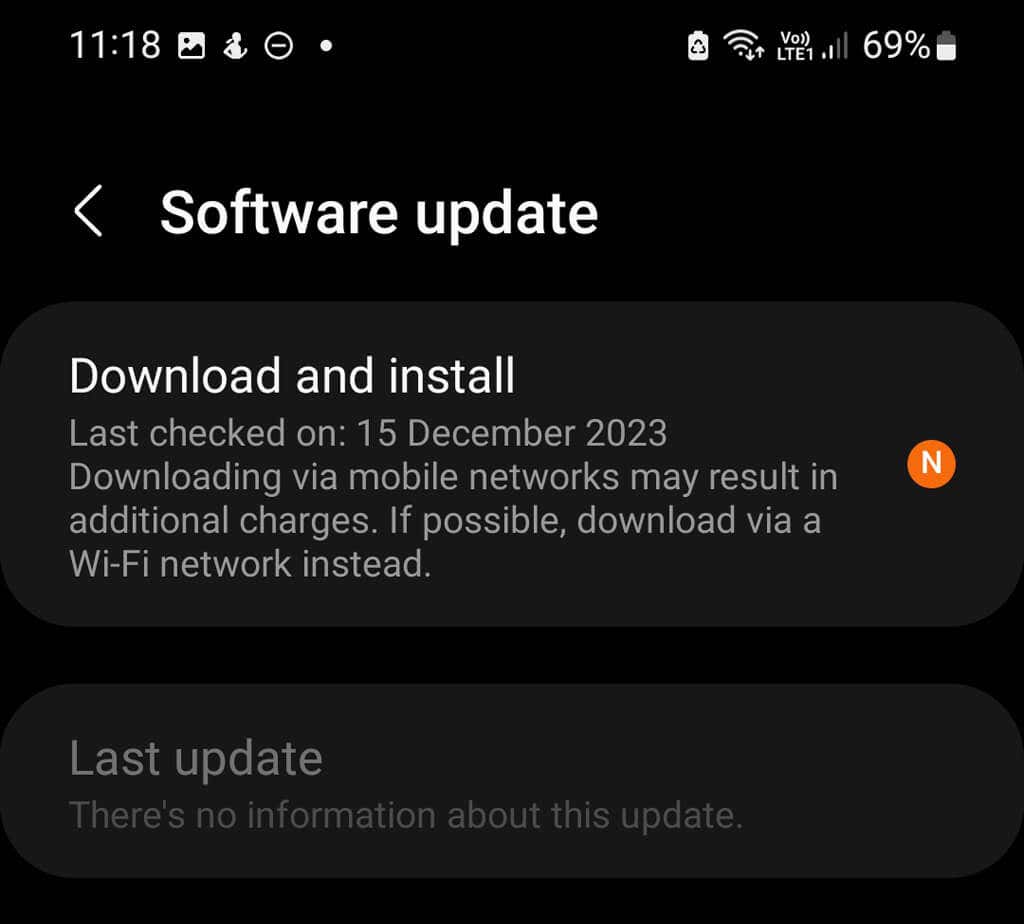
4. بستن اجباری برنامه دوربین (یا برنامه دیگر)
اگر با برنامه خاصی مانند اپلیکیشن دوربین مشکل دارید، با بستن اجباری آن به طور کامل خاموش می شود. این می تواند به رفع اشکالات موقت برنامه یا سیستم عامل اندروید شما کمک کند. برای بستن اجباری یک برنامه:
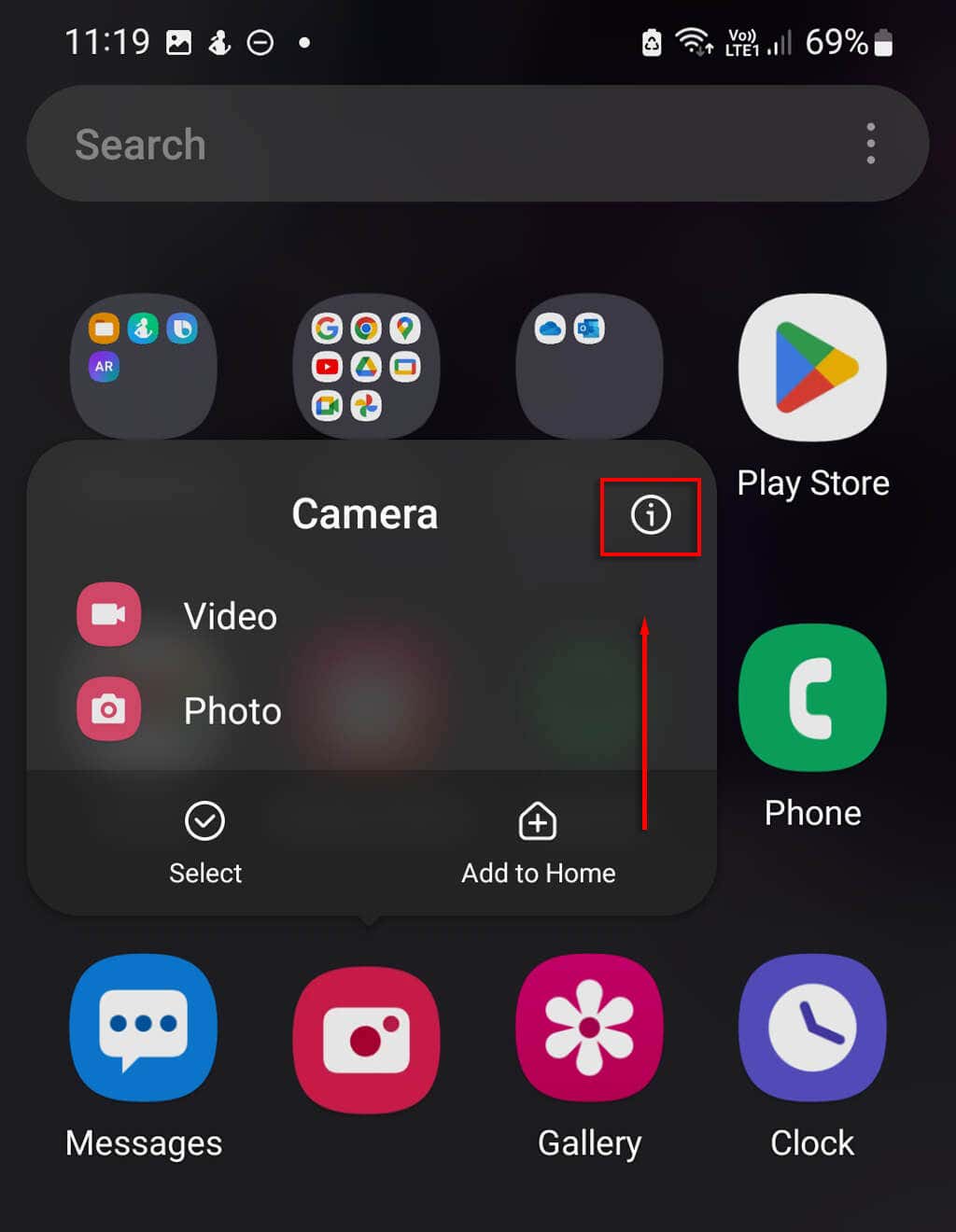
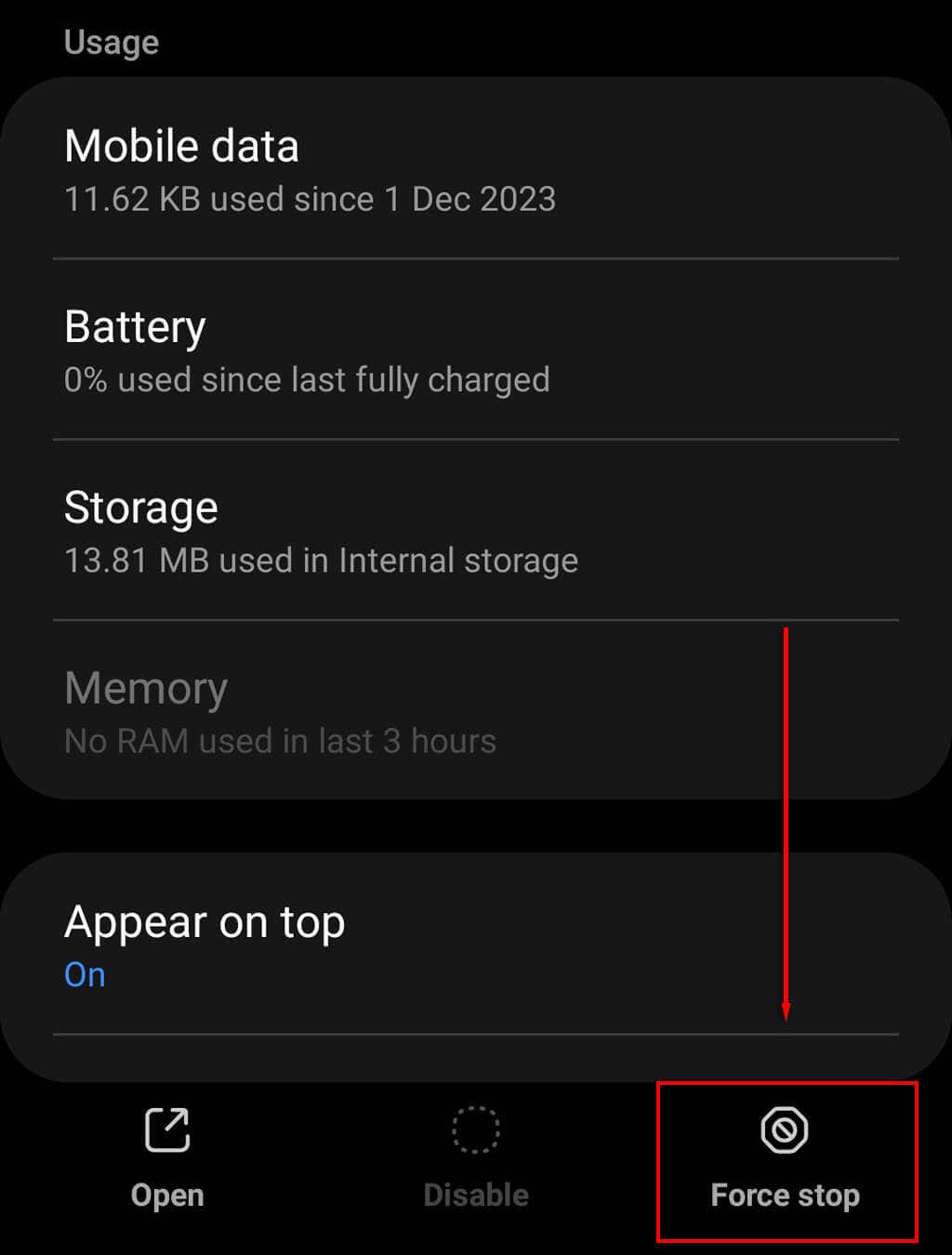
اگر کار نکرد، میتوانید برنامه را از طریق منوی تنظیمات ببندید:
اگر دسترسی به دوربین خاموش باشد، هر برنامهای که بخواهد از دوربین استفاده کند به جای آن یک صفحه سیاه نشان میدهد. برای روشن کردن دسترسی به دوربین، تنظیمات>حریم خصوصیرا باز کرده و دسترسی به دوربینرا روشن کنید.
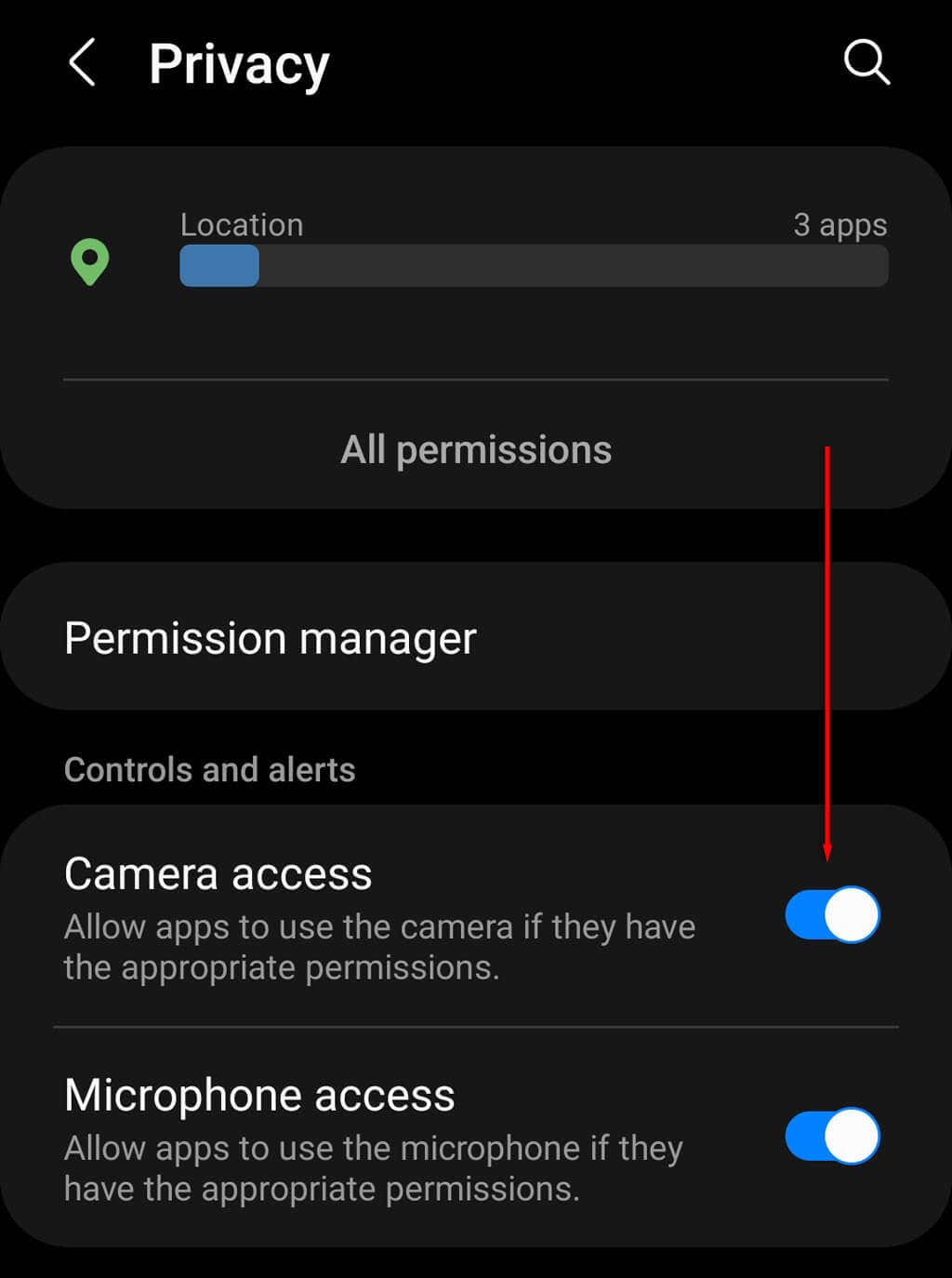 <. h2 class="wp-block-heading">6. اجازه دهید تلفن شما خنک شود
<. h2 class="wp-block-heading">6. اجازه دهید تلفن شما خنک شود
اگر تلفن شما بیش از حد گرم می شود، ممکن است دوربین خاموش شود تا از گرمای بیش از حد جلوگیری شود. تلفن خود را خاموش کنید و استفاده از آن را متوقف کنید تا زمانی که خنک شود، سپس سعی کنید یک بار دیگر از دوربین خود استفاده کنید.
7. سایر برنامه ها
را ببندیداگر هنگام تلاش برای گرفتن عکس، تلفن شما یخ کند یا برنامه دوربین شما خراب شود، ممکن است قدرت پردازش کافی برای اجرای برنامه را نداشته باشید. سعی کنید هر برنامهای که منبع زیادی دارد را روی عملکرد اندروید خود را بهبود بخشید ببندید، سپس دوباره از دوربین استفاده کنید.
8. کش برنامه
را پاک کنیدفایلهای حافظه پنهان معمولاً برای برخی از برنامهها مشکل ایجاد میکنند و ممکن است دلیل کار نکردن دوربین پشت شما باشد.
برای پاک کردن کش برنامه:.
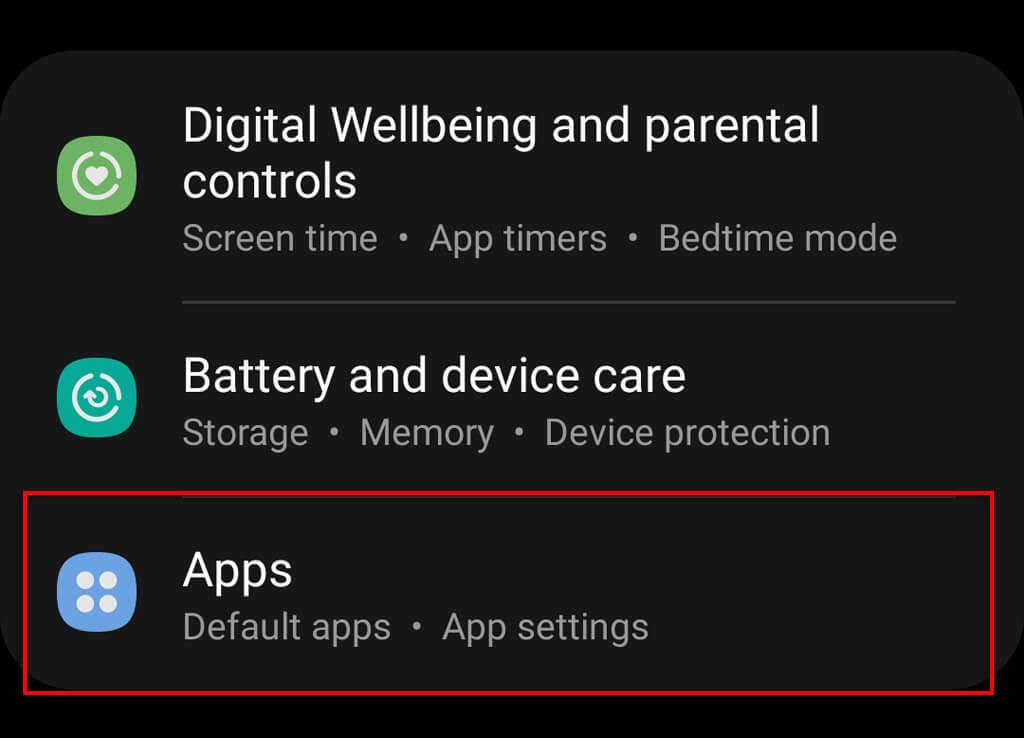
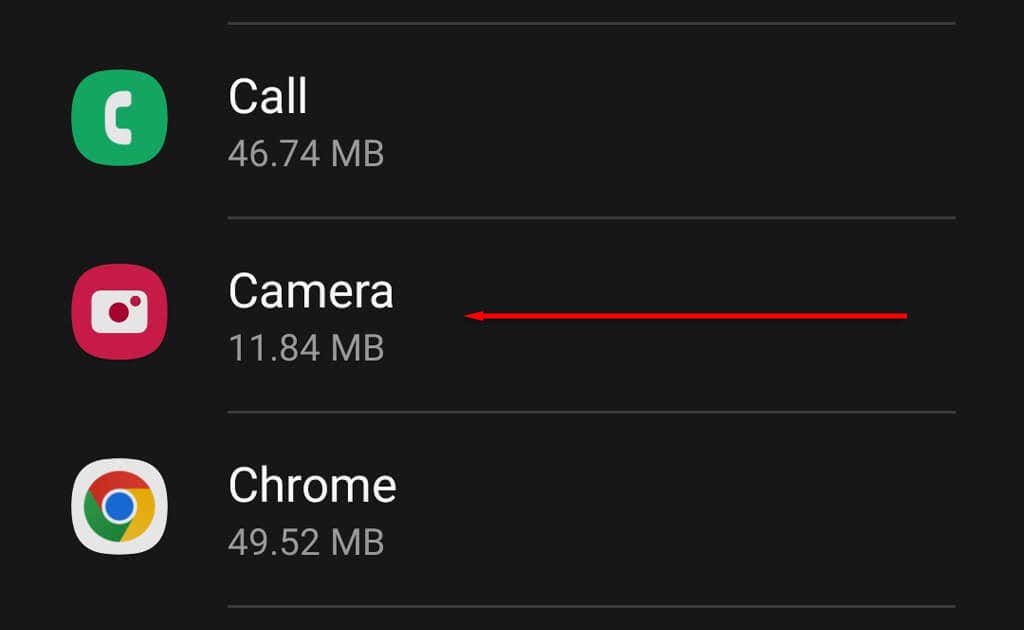
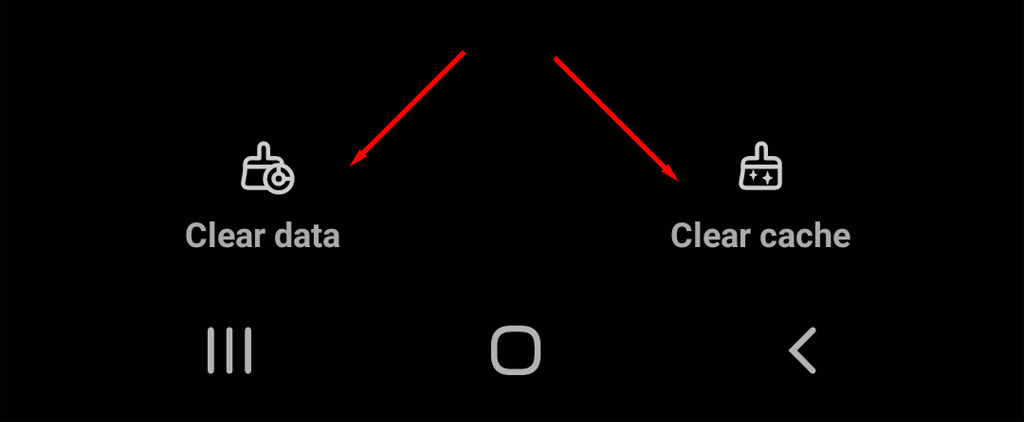
9. مجوزهای برنامه
را بررسی کنیداگر برنامه خاصی با دوربین Android شما مشکل دارد، ممکن است به دوربین دسترسی نداشته باشد. برای اعطای مجوزهای صحیح:
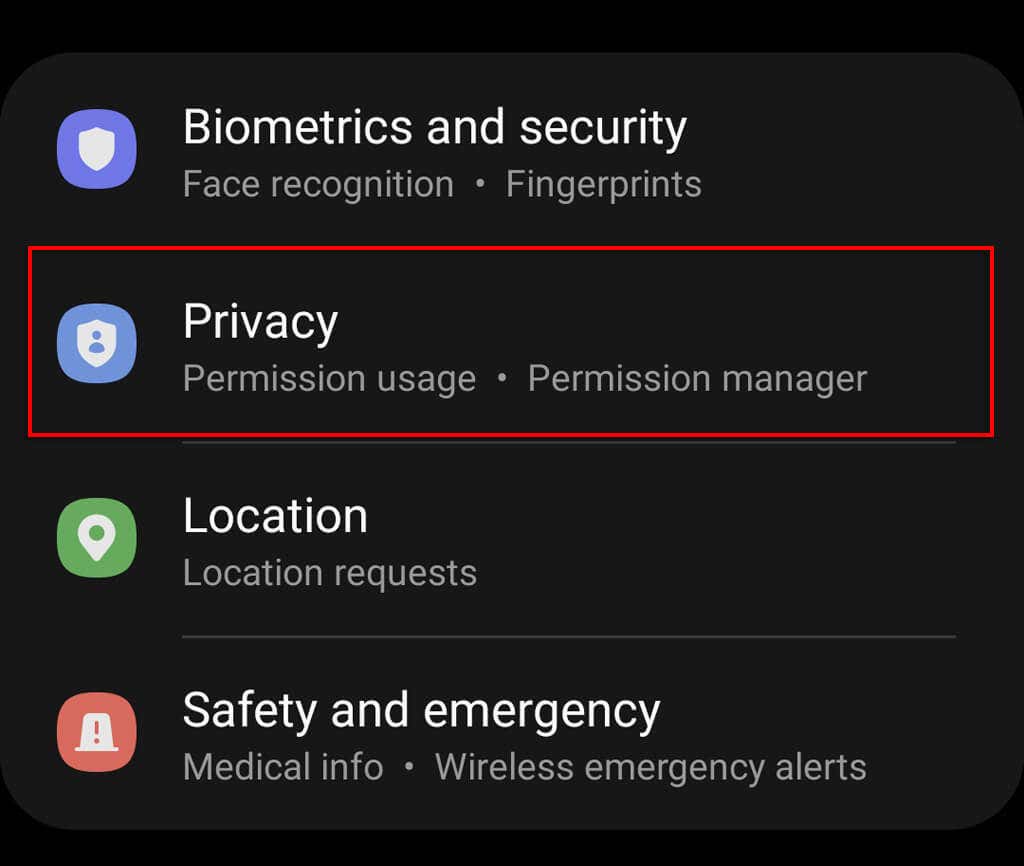
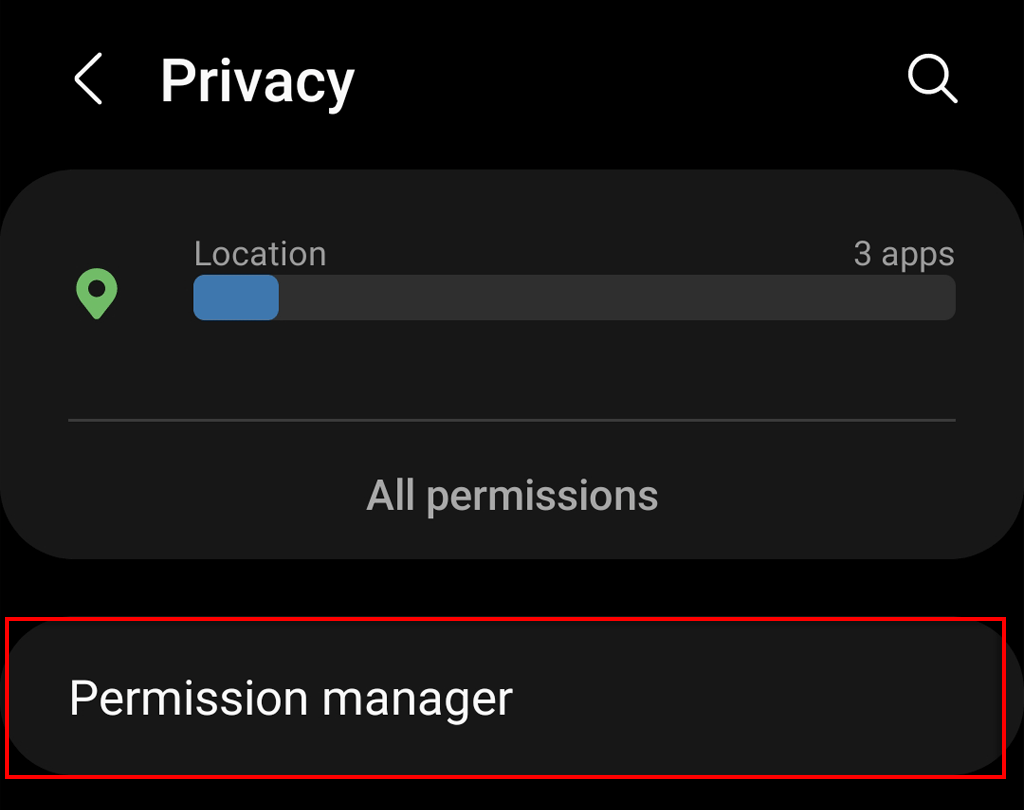
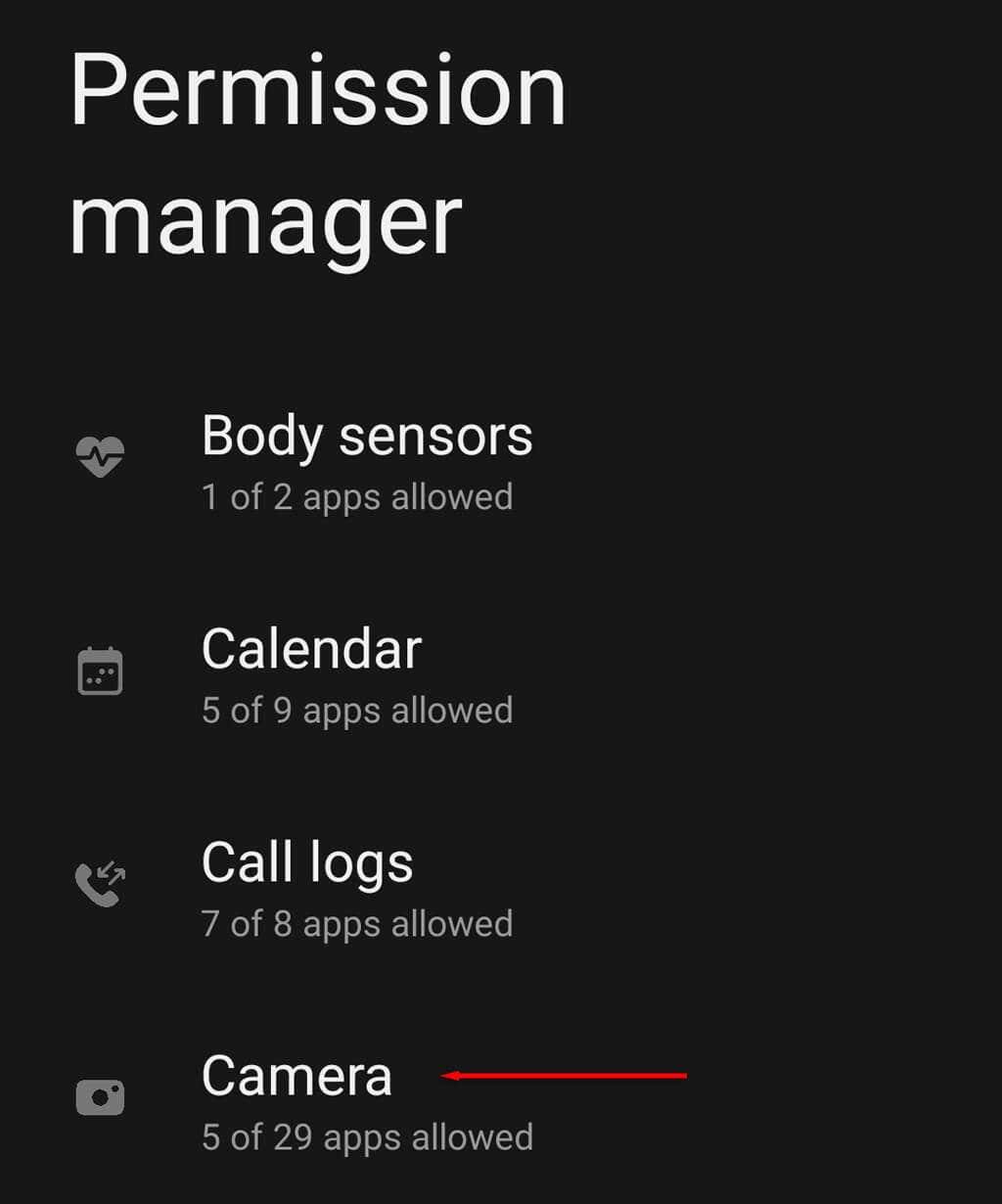
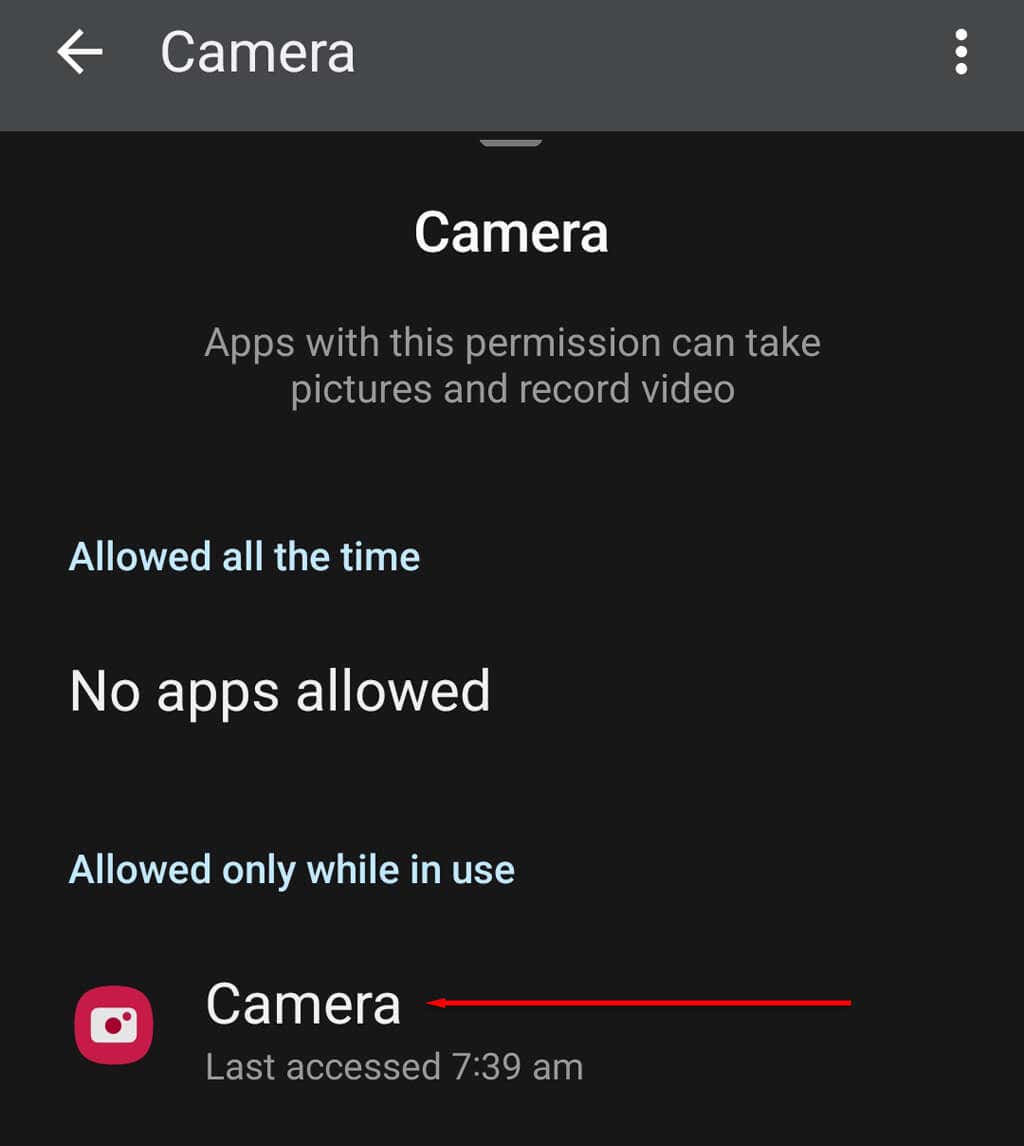
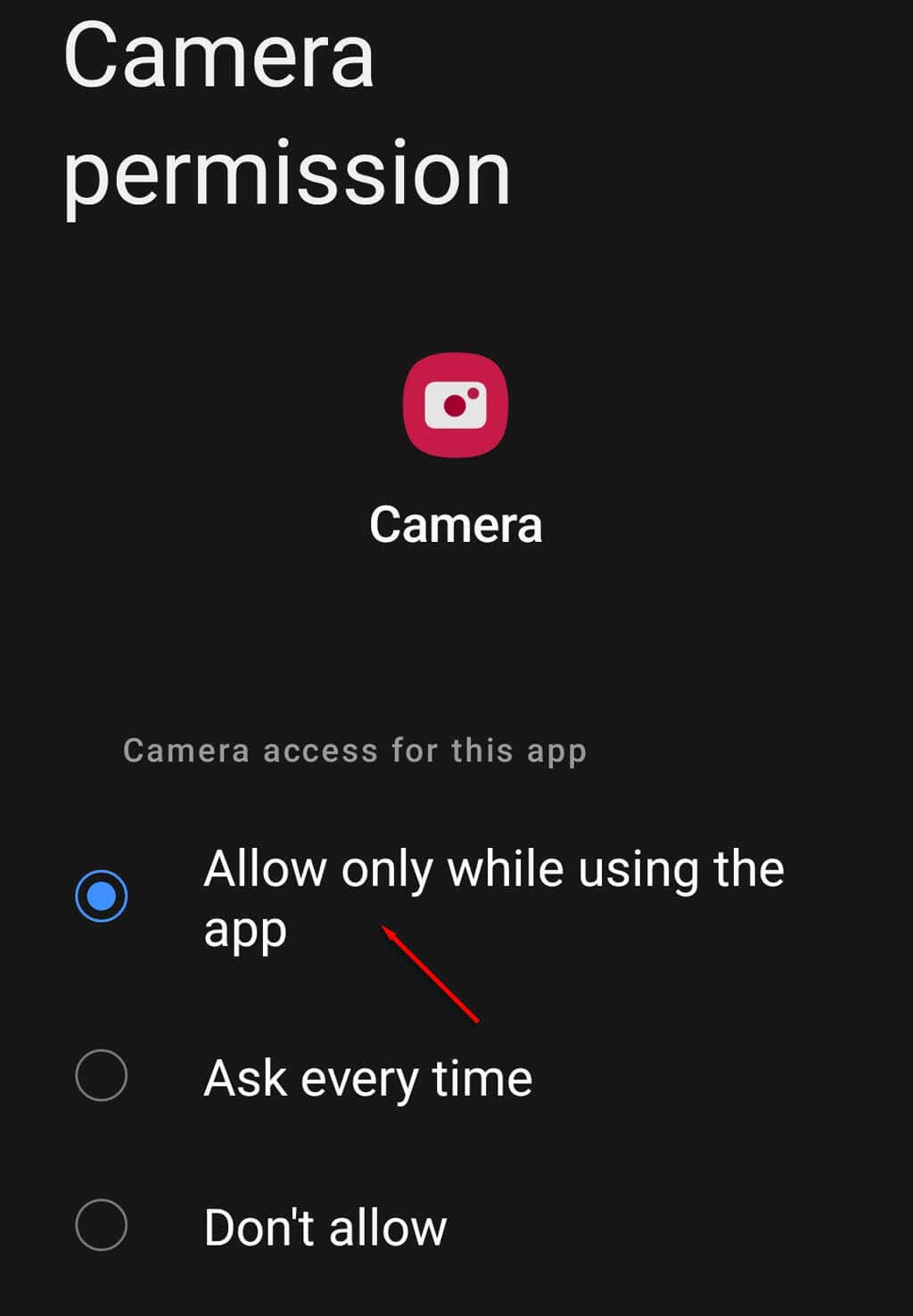
10. بازنشانی کارخانه
را انجام دهیداگر همه چیز شکست خورد، و مطمئن هستید که دوربین شما به هیچ وجه آسیب فیزیکی ندیده است، آخرین راه حل شما این است که بازنشانی کارخانه ای را امتحان کنید. با این کار گوشی شما به شرایط کارخانه باز می گردد، تمام فایل های شما حذف می شود و تنظیمات شما به حالت پیش فرض باز می گردد. برای امتحان این:
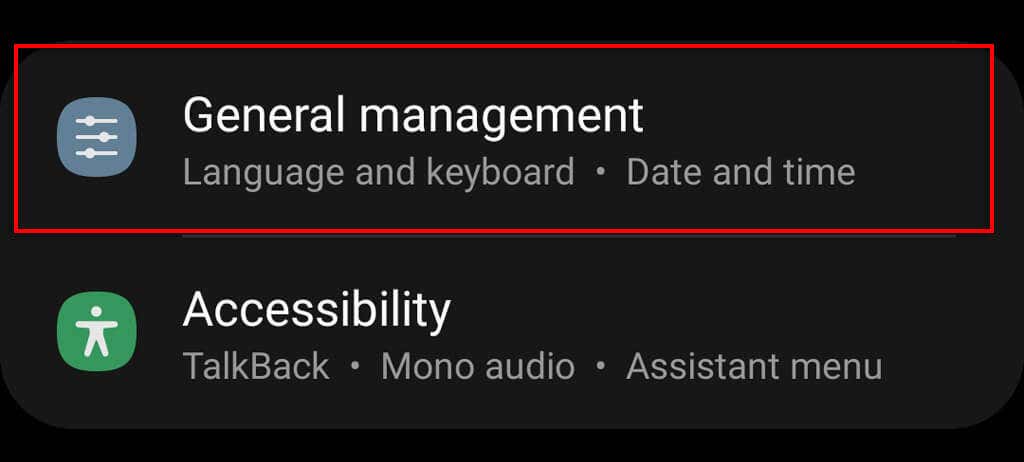
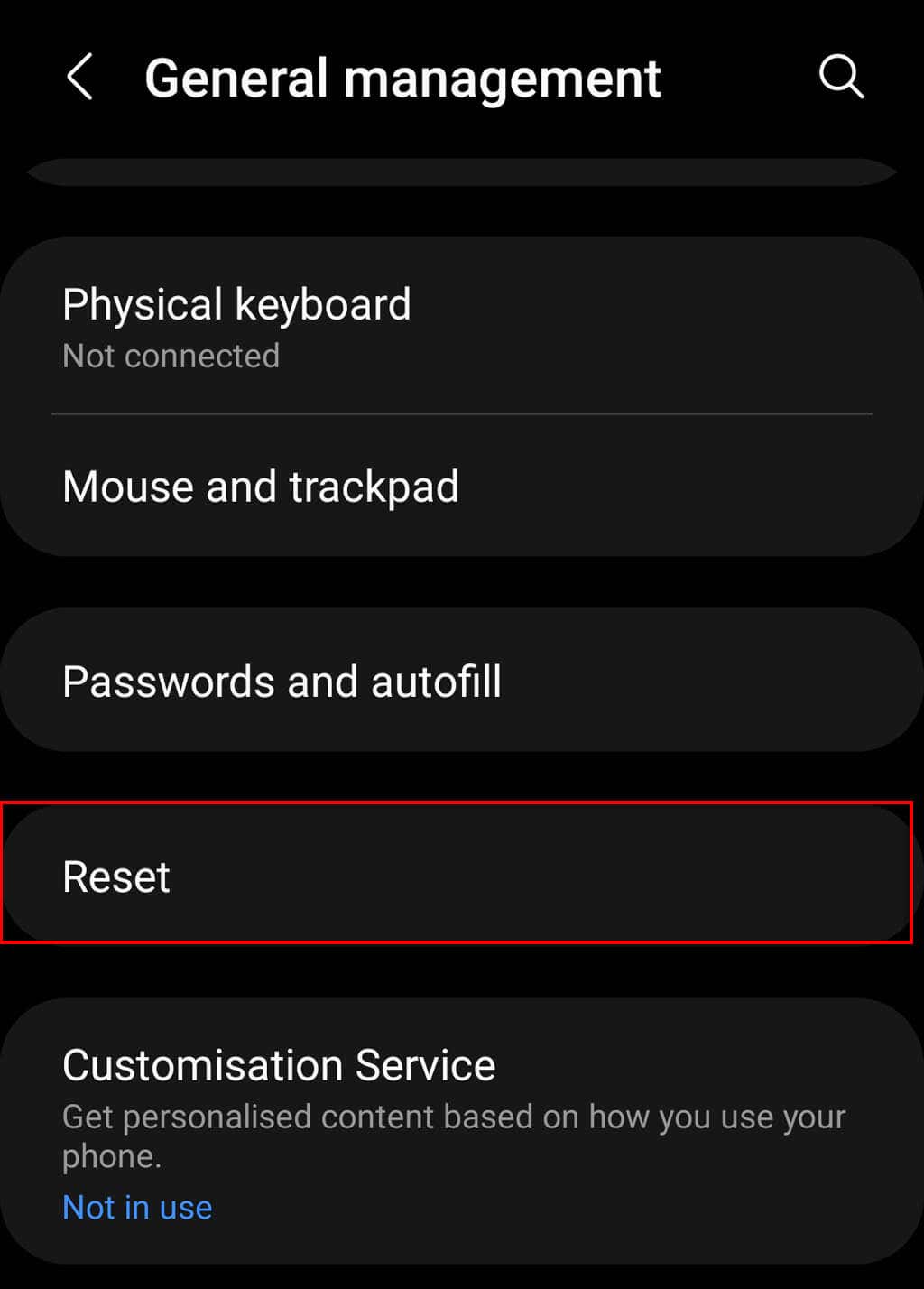
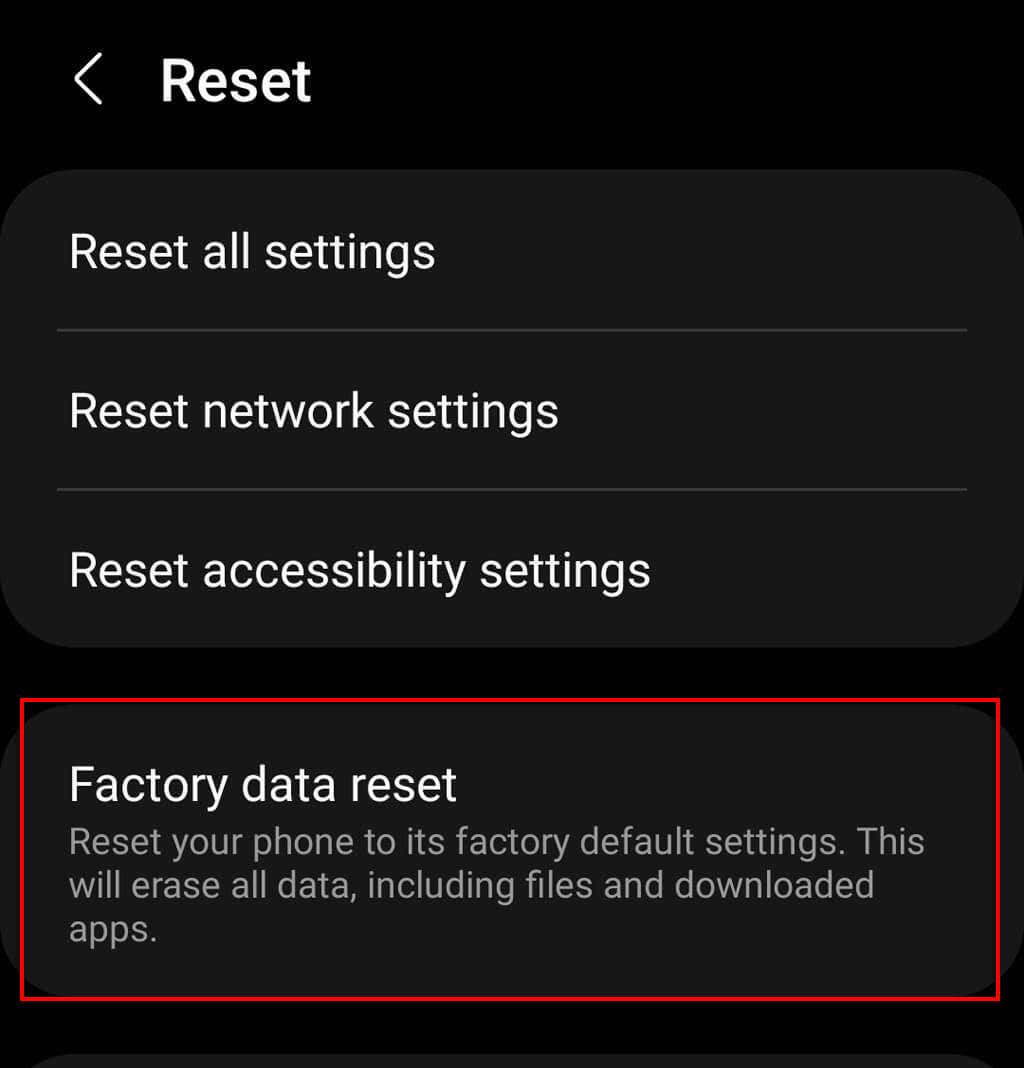
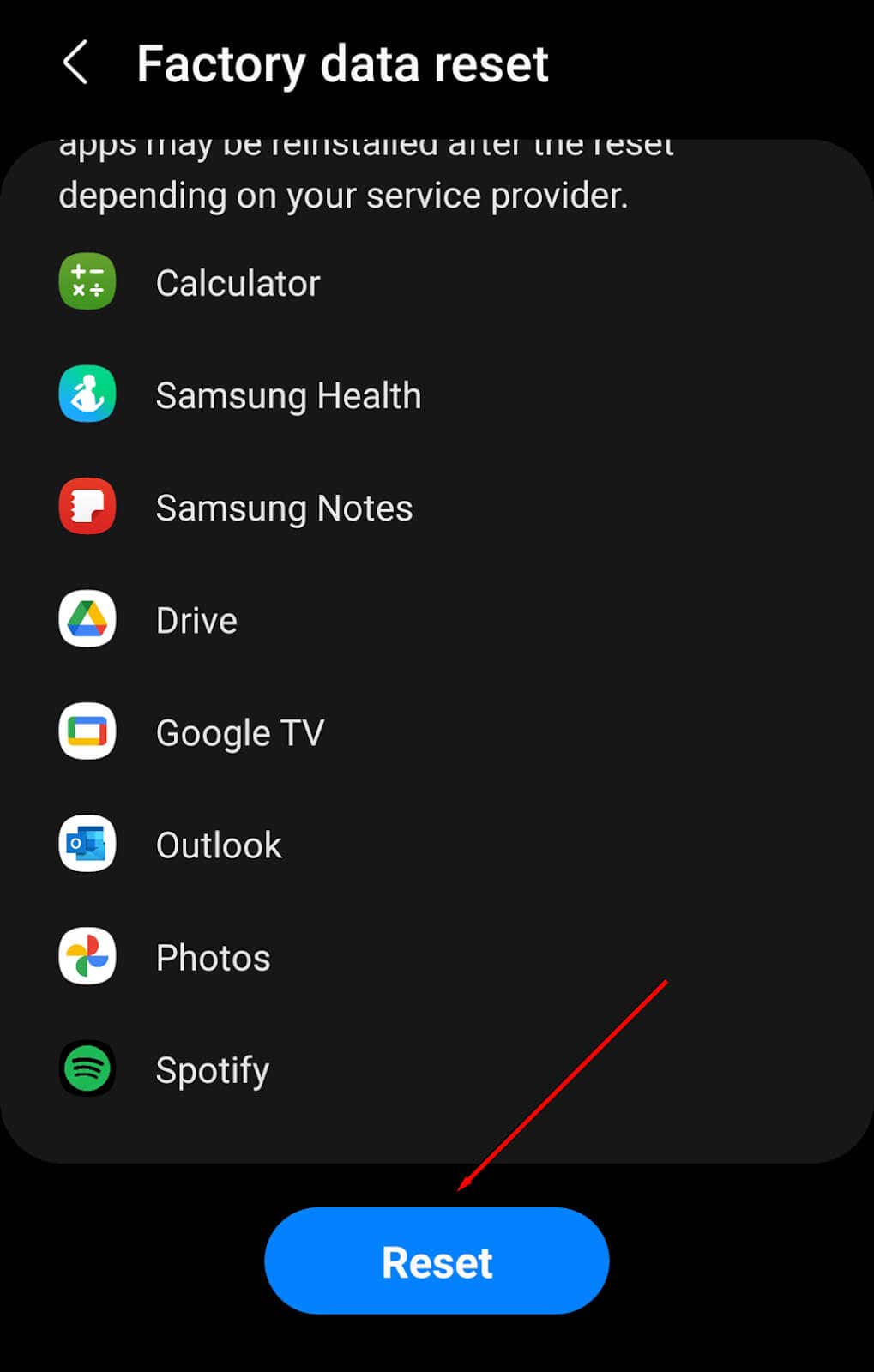
توجه:مطمئن شوید که قبل از انجام بازنشانی به تنظیمات کارخانه، از همه اطلاعات خود نسخه پشتیبان تهیه کنید زیرا برای همیشه حذف خواهند شد. توصیه میکنیم این مرحله را فقط در صورتی انجام دهید که آخرین گزینه شما باشد.
هیچ چیزی جواب نداده است؟ وقت آن است که گوشی خود را تعمیر کنید
اگر هیچ چیز دوربین پشتی شما را تعمیر نمی کند، احتمالاً به نوعی آسیب دیده است. معمولاً یا سنسورهای دوربین شما خراب شده اند یا خود دوربین دیگر به درستی به چیپست گوشی متصل نیست..
در هر صورت، باید گوشی خود را به متخصصان ببرید تا آن را تعمیر کنند. به تعمیرگاههای معتبر گوشی اندروید نزدیک خود نگاهی بیندازید یا با Android تماس بگیرید تا ببینید آیا گوشی شما گارانتی دارد یا میتوان آن را برای تعمیر ارسال کرد.